Рабочая область Impress
Impress является программой для создания и показа презентаций. С ее помощью можно создавать слайды, включающие различные элементы, в том числе текст, маркированные и нумерованные списки, таблицы, диаграммы и другие графические объекты.
Так же как и другие программы OpenOffice.org, Impress имеет возможность проверки орфографии и встроенный тезаурус. Программа содержит готовые стили текста и фона.
Impress предусматривает также применение мультимедийных возможностей, таких как специальные эффекты, анимация и средства рисования. Программа имеет дружественный интерфейс, что значительно упрощает работу с ней.
Impress совместим с форматами файла Microsoft Office PowerPoint (ppt).
Impress и PowerPoint являются программами для создания, редактирования и демонстрации презентаций. В целом, работа с ними похожа. Они имеют схожий интерфейс, команды меню, панели инструментов. Однако существуют и различия между данными программными продуктами.
Редактор OpenOffice.org Impress является типичным приложением пакета OpenOffice.org . На рис. 1 показана рабочая область Impress. Вдоль верхнего края окна приложения расположена строка заголовка - прямоугольная область, содержащая имя программы, имя документа и кнопки управления, с помощью которых вы можете изменить размер окна, свернуть его или закрыть.
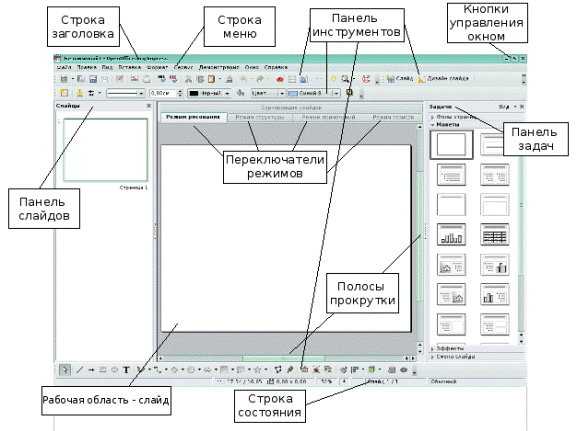
Рис.1
Элементы пользовательского интерфейса, которые вы видите, когда запускаете приложение OpenOffice.org Impress - строки меню, панели инструментов, строки состояния и окна, - называются рабочей областью программы. Все приложения OpenOffice.org имеют сходный интерфейс. Однако каждая программа пользуется особой метафорой для своей рабочей области в зависимости от выполняемых ею задач: документы Writer похожи на печатные страницы, документы Calc - на таблицы, документы Database - это формы для ввода данных и т.д.
Ниже строки заголовка расположена строка меню с командами, которые выполняют основную работу в программе. Каждое слово в этой строке — кнопка, открывающая список команд. Запуск команды может быть невозможен (команда неактивна), может открывать подменю с уточняющими командами или диалоговое окно. На рис. 2 показаны панели меню OpenOffice.org, а ниже приведена расшифровка условных обозначений:
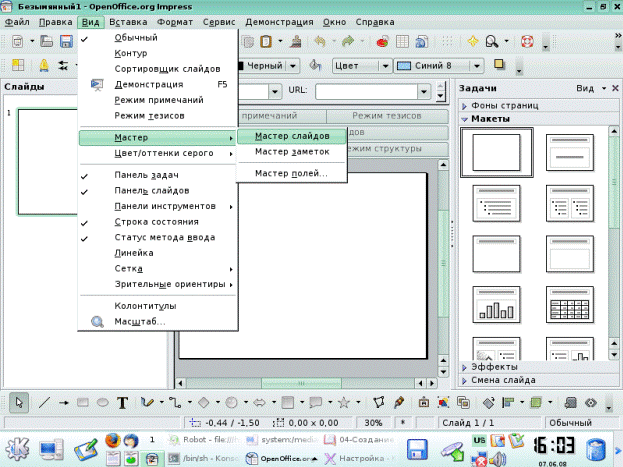
Рис.2
· Многоточие после названия команды — выбор команды меню выводит на экран диалоговое окно.
· Затемненная команда — команда меню в данный момент недоступна.
· Галочка рядом с командой — отмеченная команда активна в настоящее время. (Эти команды управляют параметрами или свойствами, которые могут вводиться или отменяться.) Щелчок на ранее отмеченной команде снимает флажок и тем самым отменяет выполнение данной команды, щелчок на неотмеченной команде устанавливает флажок.
· Треугольник справа от названия команды: каскадное меню (или подменю) — обращение к этому пункту меню выводит на экран подменю с новыми командами следующего уровня.
· Сочетание клавиш справа от названия команды — альтернативный запуск команды меню с помощью клавиатуры.
· Подчеркнутые буквы — нажатие на клавишу Alt вместе с клавишей с подчеркнутой буквой (зачастую выбранной по мнемоническому принципу, как, например, Ф в слове Файл) запускает команду (работает только в соответствующей раскладке).
Под строкой меню находится один или несколько наборов кнопок. Эти наборы называются панелями инструментов. Кнопки панели инструментов являются ярлыками команд из меню.
Чтобы запустить команду с помощью панели инструментов, просто щелкаем по кнопке. Чтобы уточнить назначение кнопки, наводим на нее указатель мыши — появится всплывающая подсказка.
Дата добавления: 2017-02-20; просмотров: 460;
